

Microsoft Excel — одно из самых популярных приложений для работы с таблицами, и макросы в нем играют важную роль в автоматизации задач и повышении производительности. Однако, несмотря на все их преимущества, макросы могут представлять серьезные угрозы для безопасности данных и системы.
Макросы в Excel могут быть использованы злоумышленниками для запуска вредоносного кода на компьютере пользователя. Они могут содержать скрытые команды, которые выполняют несанкционированные действия, такие как кража конфиденциальных данных или установка вредоносного программного обеспечения. Кроме того, макросы могут использоваться для распространения вирусов и троянов.
Однако, соблюдение некоторых основных мер безопасности может значительно снизить риск подобных атак. Во-первых, следует ограничить использование макросов только надежными и известными источниками. Никогда не открывайте файлы с макросами из ненадежных источников или по электронной почте, если вы не уверены в их безопасности.
Важно также включить в Excel настройки безопасности, которые помогут защитить вас от потенциальных угроз. Некоторые из этих настроек включают запрет на автоматическое выполнение макросов при открытии файла и настройку безопасных мест, где макросы могут быть выполняемыми. Также рекомендуется использовать антивирусное программное обеспечение и регулярно обновлять его, чтобы обнаруживать и блокировать вредоносный код.
Безопасность макросов в Excel: основные угрозы и способы защиты
Макросы в Excel представляют собой программные коды, которые позволяют автоматизировать задачи и повысить эффективность работы с таблицами. Однако, наличие макросов в документах может стать источником угроз безопасности, особенно в случае неправильного использования или подмены кода злоумышленниками.
Одной из основных угроз связанных с макросами является возможность выполнения вредоносного программного кода. Злоумышленники могут создать макросы, которые при запуске могут заразить компьютер вредоносными программами, получить доступ к конфиденциальным данным или причинить иные ущербы. Чтобы избежать таких угроз, необходимо принять соответствующие меры безопасности.
Способы защиты от угроз макросов в Excel:
- Отключение макросов по умолчанию: Рекомендуется отключить выполнение макросов при открытии документа по умолчанию. Пользователь сможет вручную разрешить выполнение макроса, если ему доверяется и он считает его безопасным.
- Использование цифровых подписей: Цифровая подпись позволяет пользователю проверить идентичность макроса и убедиться в его безопасности. Это особенно важно при получении документа с макросом от неизвестного отправителя.
- Ограничение макросов: Программное обеспечение Excel предоставляет возможности ограничения выполнения макросов. Например, можно разрешить выполнение только макросов, которые находятся в «Доверенной зоне». Это поможет избежать выполнения потенциально опасных макросов.
- Обновление программного обеспечения: Регулярное обновление Excel и другого программного обеспечения поможет устранить уязвимости, которые могут быть использованы злоумышленниками для атак.
Соблюдение этих рекомендаций поможет снизить риск нарушения безопасности при использовании макросов в Excel. Также стоит обратить внимание на обучение пользователей основам безопасности и правилам работы с макросами, чтобы минимизировать возможные ошибки и случайные угрозы.
Что такое макросы в Excel и как они работают?
Макросы в Excel представляют собой набор инструкций, записанных на языке VBA (Visual Basic for Applications), которые выполняют определенные действия в программе. Эти инструкции могут быть записаны и сохранены в файле Excel и затем запущены при необходимости. Макросы позволяют автоматизировать повторяющиеся задачи, обрабатывать данные и выполнять сложные операции, что увеличивает эффективность работы с программой.
Чтобы создать макрос в Excel, пользователь может записать последовательность действий, которые необходимо выполнить, и сохранить их в виде макроса. При запуске макроса, Excel автоматически повторяет все записанные действия, что позволяет сократить время исполнения задачи и уменьшить вероятность ошибок. Макросы также могут содержать условия и циклы, что позволяет создавать более сложные и гибкие решения. Запуск макросов может осуществляться с помощью специальной кнопки на панели инструментов или через горячие клавиши.
Макросы в Excel являются мощным инструментом автоматизации и обработки данных, но требуют внимания к безопасности. Неконтролируемое выполнение макросов может представлять угрозу безопасности, так как злоумышленники могут использовать макросы для исполнения вредоносного кода. Поэтому рекомендуется использовать проверенные и надежные макросы, а также настраивать безопасность программы, предотвращая запуск макросов из ненадежных источников.
Риски, связанные с использованием макросов в Excel
Макросы в Excel представляют собой полезное средство автоматизации повторяющихся задач и улучшения производительности. Однако их использование также сопряжено с определенными рисками, которые важно учитывать.
Вредоносные макросы и макровирусы: Неконтролируемое выполнение макросов может представлять угрозу безопасности, так как злоумышленники могут внедрить вредоносный код или макровирус. Это может привести к потере данных, утечке конфиденциальной информации или даже краже личных данных пользователей.
Неожиданное выполнение кода: Использование макросов, особенно тех, которые были получены из неизвестных источников или не проверены, может привести к неожиданным результатам выполнения кода. Это может привести к повреждению документов, неправильной интерпретации данных или даже запуску неавторизованных программ.
Социальная инженерия: Киберпреступники могут использовать макросы в Excel для социальной инженерии и мошенничества. Они могут маскировать вредоносный код или замаскировать его под безопасный макрос, чтобы пользователи были обмануты и выполнить его. Это может привести к попаданию личной информации в руки злоумышленников или к финансовым потерям.
Ответственность пользователя: Использование макросов в Excel требует от пользователя осознания рисков и соответствующих мер предосторожности. Неправильная настройка безопасности или выбор ненадежных макросов может привести к серьезным последствиям. Пользователи должны быть осведомлены о том, как безопасно использовать макросы и быть готовыми к оперативному реагированию на возможные угрозы.
В целом, использование макросов в Excel может значительно улучшить эффективность работы, но требует осторожности и соответствующих мер безопасности, чтобы избежать угроз для данных и личной информации. Важно иметь понимание рисков и следовать рекомендациям по безопасному использованию макросов, чтобы минимизировать возможные угрозы и сохранить свою информацию в безопасности.
Какие виды угроз могут возникнуть при использовании макросов в Excel?
Кроме того, использование макросов может предоставить злоумышленникам возможность выполнения кода на компьютере пользователя. Это может привести к потенциальной угрозе выполнения нежелательных действий, таких как удаление или изменение данных, нарушение работы операционной системы или распространение вредоносного кода. Также макросы могут быть использованы для выполнения фишинговых атак, например, путем перенаправления пользователей на поддельные веб-сайты с целью получения их конфиденциальной информации.
Для защиты от таких угроз рекомендуется ограничить использование макросов в Excel, особенно в документах, полученных из ненадежных источников. Также важно установить антивирусное программное обеспечение и регулярно обновлять его, чтобы минимизировать риск заражения вредоносными макросами. Пользователям рекомендуется быть осторожными при открытии и выполнении макросов, особенно в документах, которые они не ожидают получить. Следование надлежащим процедурам безопасности и обновление оборудования и программного обеспечения также помогут снизить риск возникновения угроз при использовании макросов в Excel.
Обезопасьтте макросы в Excel
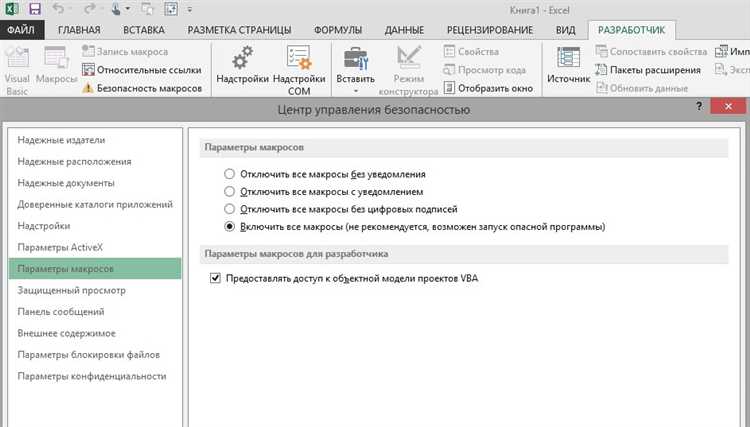
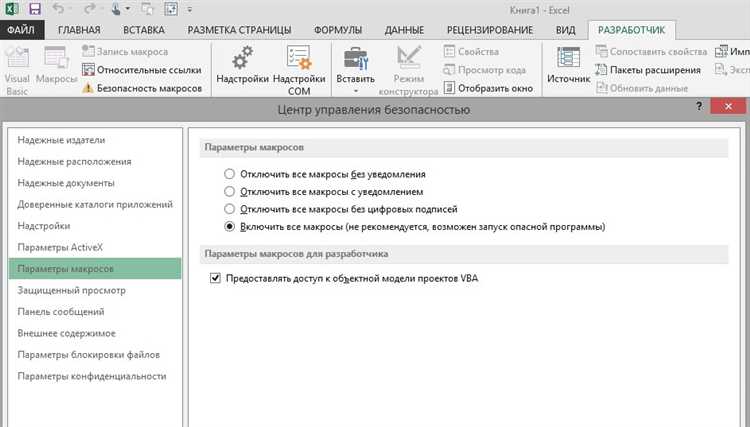
Макросы в Excel могут представлять угрозу для безопасности данных, поэтому важно принять меры для обеспечения их безопасности. Вот несколько рекомендаций, которые помогут вам обезопасить макросы в Excel и предотвратить возможные угрозы.
1. Включите безопасность макросов
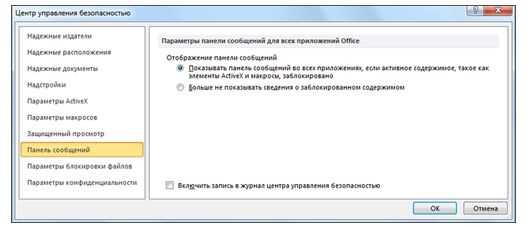
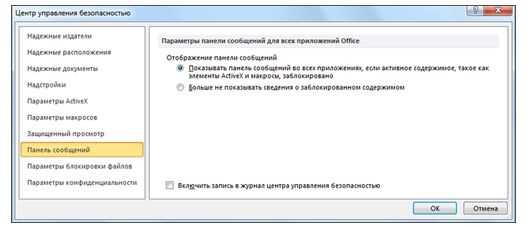
Перед началом использования макросов в Excel включите безопасность макросов. Это позволит вам контролировать, какие макросы могут выполняться в документе. Вы можете выбрать один из трех уровней безопасности: высокий, средний или низкий. Рекомендуется выбрать уровень безопасности «средний», чтобы предотвратить запуск ненадежных макросов, но при этом иметь возможность запускать доверенные макросы.
2. Подписывайте макросы цифровым сертификатом
Подписание макросов цифровым сертификатом поможет установить доверие к ним и защитит от вредоносных действий. Цифровой сертификат представляет собой электронную подпись, которая гарантирует подлинность макросов и их надежность. Подписанные макросы будут запускаться без предупреждения безопасности.
3. Ограничьте доступ к макросам
Чтобы предотвратить возможные угрозы безопасности, ограничьте доступ к макросам в Excel. Установите пароль на VBA-код, чтобы предотвратить несанкционированный доступ и редактирование макросов. Также рекомендуется ограничить доступ к редактированию документа, чтобы предотвратить изменение макросов внутри него.
4. Обновляйте Excel и макросы
Для обеспечения безопасности макросов в Excel важно регулярно обновлять программу и все установленные дополнительные компоненты. Убедитесь, что вы используете последнюю версию Excel и что все обновления безопасности установлены. Также регулярно обновляйте ваши макросы, чтобы исправить возможные уязвимости и улучшить их безопасность.
Следуя этим рекомендациям, вы сможете обезопасить макросы в Excel и предотвратить возможные угрозы безопасности данных.
Вопрос-ответ:
Как обезопасить макросы в Excel?
1. Используйте парольную защиту: в Excel вы можете установить пароль на макросы, чтобы предотвратить несанкционированный доступ к ним. Для этого перейдите во вкладку «Разработчик» в Excel, выберите «Видимость макросов» и установите пароль.
Как обезопасить макросы в Excel?
2. Ограничьте права доступа: вы можете ограничить права доступа к файлу с макросами, чтобы только определенные пользователи имели возможность его открыть и запускать макросы. Для этого используйте функцию защиты паролем в Excel.
Как обезопасить макросы в Excel?
3. Проверяйте макросы перед их запуском: перед выполнением макросов в Excel убедитесь, что они не содержат вредоносного кода. Для этого используйте антивирусное программное обеспечение или онлайн-сервисы для проверки безопасности кода.
Как обезопасить макросы в Excel?
4. Не открывайте сомнительные файлы: избегайте открытия файлов с макросами из ненадежных источников, так как они могут содержать вредоносный код, который может повредить ваш компьютер или украсть ваши данные.
Как обезопасить макросы в Excel?
5. Обновляйте программное обеспечение: чтобы удержать макросы в Excel защищенными от известных уязвимостей, регулярно обновляйте программное обеспечение и патчи безопасности для Excel.
Как обезопасить макросы в Excel?
Для обезопасить макросы в Excel, можно применить несколько мер безопасности. Во-первых, следует включить функцию безопасности макросов, чтобы Excel предупреждал о запуске макросов при открытии документа. Для этого нужно перейти в раздел «Файл», выбрать «Параметры», затем «Центр управления безопасностью», и установить «Средний» или «Высокий» уровень безопасности. Во-вторых, необходимо быть осторожным при открытии файлов с макросами, особенно если вы не доверяете источнику. Если вы не уверены в надежности файла, лучше открыть его в защищенном режиме, чтобы ограничить доступ и возможность запуска макросов. Также рекомендуется отключить автоматическое выполнение макросов при открытии файла, чтобы иметь возможность решить, нужно ли запускать их или нет. Это можно сделать, выбрав «Файл», затем «Параметры», «Расширения», «Редактор макросов» и снимите флажок «Автоматическое выполнение при открытии».

